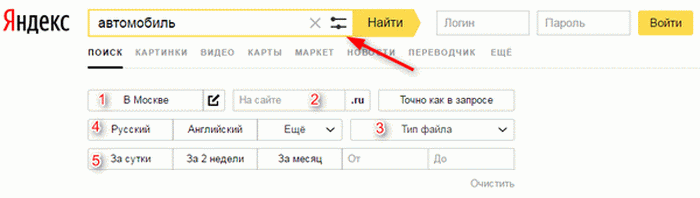Поиск в Яндексе и тестирование своего компьютера Перепост.
02-02-2019 00:40
к комментариям - к полной версии
- понравилось!
вверх^
к полной версии
понравилось!
в evernote
|
Вы сейчас не можете прокомментировать это сообщение.
Дневник Поиск в Яндексе и тестирование своего компьютера Перепост. | LudmelaRU - Дневник LudmelaRU |
Лента друзей LudmelaRU
/ Полная версия
Добавить в друзья
Страницы:
раньше»